| Oracle® VMユーザーズ・ガイド リリース3.0 for x86 B64583-01 |
|
 前へ |
 次へ |
サーバー・プールは、仮想マシンのホスティング、仮想マシンの移行、HAなどを実行するための物理リソースおよび仮想リソースのドメインです。
この章では、サーバー・プールの作成方法および使用方法について、次の内容を説明します。
サーバー・プールは、1つ以上のOracle VM Serverで構成され、仮想マシンが存在する記憶域の論理ビューを表します。
サーバー・プールはスケーラブルです。仮想マシンを実行できる十分なリソース(CPU、メモリーなど)がサーバー・プールにない場合は、Oracle VM Serverを追加することによってサーバー・プールを拡張できます。詳細は、第7.7.1項「サーバー・プールへのOracle VM Serverの追加」を参照してください。
Oracle VMのデプロイメント・アーキテクチャでは、サーバー・プール内のOracle VM Server間で記憶域へのアクセスが共有されてサーバー・プールが使用されます。仮想マシンは、サーバー・プールのワークロードを均等に分散するために共有記憶域に格納され、いずれかのOracle VM Serverに配置されます。
仮想マシンはサーバー・プール内の特定のOracle VM Serverにはバインドされていないため、個々のOracle VM Serverが偶然メンテナンスのために停止していたり、そのときに使用できない状態になっていることが原因で仮想マシンの起動が妨げられることはありません。また、ロード・バランシング・アルゴリズムは、最大のリソースを使用できるOracle VM Serverにゲスト仮想マシンを配置するため、サーバー・プールの集約パフォーマンスを最大限に引き出すのにも役立っています。
Oracle VMはOracle OCFS2とともに動作して、OCFS2ファイル・システムに存在するサーバー・プール・リソースへの共有アクセスを提供します。クラスタ化が有効なサーバー・プールに属するOracle VM Serverで実行されている仮想マシンの高可用性(HA)を実現するには、この共有アクセス機能が重要です。
OCFS2は、Linux用のクラスタ・ファイル・システムであり、複数のノード(Oracle VM Server)による同じディスクへの同時アクセスを可能にします。パフォーマンスとHAの両方を提供するOCFS2は、多くのクラスタ対応アプリケーションまたは共有ファイル・システム機能が必要なアプリケーションで使用されます。Oracle VMでは、OCFS2によって、同じサーバー・プールに属するOracle VM Serverが、制御された方法で共有リポジトリ内のリソースに対してアクセスまたは修正行うことが保証されます。
OCFS2ソフトウェアには、標準のファイル・システム・インタフェースおよび動作セマンティクスを提供するコア・ファイル・システムおよび共有ディスク・クラスタ機能をサポートするコンポーネントが含まれます。共有ディスク・コンポーネントは、ほとんどの場合カーネルに存在し、O2CBクラスタ・スタックと呼ばれます。これには、次のものが含まれます。
稼働しているサーバーを検出するためのディスク・ハートビート
ノード間の通信のためのネットワーク・ハートビート
クラスタ内のサーバーによる共有ディスク・リソースのロックおよび解放を可能にする分散ロック・マネージャ(DLM)
また、OCFS2では、OCFS2コンポーネントを調べてトラブルシューティングするためのサーバー・プールも提供されます。OCFS2の詳細は、次の場所にあるOCFS2のマニュアルを参照してください。
http://oss.oracle.com/projects/ocfs2/documentation/
Oracle VMでは、共有リポジトリがオフラインの場合でもクラスタを使用できるように共有リポジトリと共有クラスタが分離されます。ハートビート・デバイスを1つ失っても、Oracle VM Serverによる自己フェンシングは強制されません。
サーバー・プールの作成時に、次の利点があるクラスタ機能をアクティブにすることを選択できます。
クラスタ内のすべてのOracle VM Serverでアクセス可能なリポジトリ内のリソースへの共有アクセス。
サーバー・プール内のOracle VM Serverで障害が発生した場合の仮想マシンの保護。
サーバー・プール・クラスタを構成してサーバー・プールでHAを有効にするには、サーバー・プールの作成または編集時に「Activate Cluster」チェック・ボックスを選択します。サーバー・プールの作成および編集の詳細は、第7.6項「サーバー・プールの作成」および第7.7.3項「サーバー・プールの編集」を参照してください。
サーバー・プールの作成時に、次を指定します。
サーバー・プールの名前および説明
仮想IPアドレス
クラスタをアクティブにするかどうか
グローバル・ハートビート用のサーバー・プール・ファイル・システムおよびその他のクラスタ情報
サーバー・プールの作成時、その新しいサーバー・プールに指定されたサーバー・プール・ファイル・システムは、OCFS2ファイル・システムとしてアクセスされ、フォーマットされます。このフォーマットによって、グローバル・ディスク・ハートビートの領域を含め、ファイル・システムにいくつかの管理領域が作成されます。サーバー・プール・ファイル・システムは、そのファイル・システムがNFS共有、FC LUNまたはiSCSI LUNとしてOracle VM Serverによってアクセスされるかどうかにかかわらず、OCFS2ファイル・システムとしてフォーマットされます。
仮想IPアドレスは、サーバー・プールでマスターとして設計されているサーバーと通信するためにOracle VM Managerで使用されます。マスターが変更されると、Oracle VM Managerがマスターと継続して通信できるように仮想IPアドレスが新しいマスターに転送されます。
次の手順では、新しく作成したサーバー・プールにOracle VM Serverを追加します。Oracle VM Serverを追加すると、Oracle VMは次の操作を実行します。
マスターOracle VM Serverを選択します。
プールの作成時に選択した仮想IPアドレスを仮想ネットワーク・インタフェースとしてマスターOracle VM Serverの管理インタフェースの上部に構成します。
クラスタ構成ファイルおよびクラスタ・タイムアウト・ファイルを作成します。
構成ファイルをサーバー・プール内のすべてのOracle VM Serverにプッシュします。
クラスタを起動します。
クラスタ内の各Oracle VM Serverで、クラスタ構成ファイルは/etc/ocfs2/cluster.conf、クラスタ・タイムアウト・ファイルは/etc/sysconfig/o2cbにあります。
クラスタを起動すると、クラスタ内の各Oracle VM Serverでサーバー・サービスおよびサーバー・プロセスがアクティブになります。表7-1に、最も重要なプロセスおよびサービスを示します。
表7-1 クラスタ・サービス
| サービス | 説明 |
|---|---|
|
02net |
o2netプロセスでは、TCP/IPイントラ・クラスタ・ノードの通信チャネルがポート7777に作成され、ノードが動作しているかどうかを検証するために通常のキープ・アライブ・パッケージがクラスタ内の各ノードに送信されます。イントラ・クラスタ・ノードの通信では、クラスタ・ハートビート・ロールを持つネットワークが使用されます。デフォルトでは、これがサーバー管理ネットワークです。ただし、この機能用に別のネットワークを作成できます。クラスタ・ハートビート・ロールについては、第6.2項「ネットワークの使用」を参照してください。クラスタ内の各Oracle VM Serverのファイアウォールでハートビート・ネットワーク上のネットワーク・トラフィックが許可されていることを確認してください。デフォルトでは、インストール後にOracle VM Serverのファイアウォールは無効になっています。 |
|
o2hb-diskid |
また、サーバー・プール・クラスタでは、ディスク・ハートビート・チェックも使用されます。o2hbプロセスは、クラスタのグローバル・ディスク・ハートビート・コンポーネントを処理します。ハートビート機能では、サーバー・プール・ファイル・システムの非表示領域内のファイルが使用されます。各プール・メンバーによって、動作していることを示す書込みがこの領域の独自のブロックに2秒おきに行われます。また、動作しているノードのマップをメンテナンスするために領域の読込みも行われます。サーバー・プール・メンバーのブロックが更新されなくなると、Oracle VM Serverは停止しているとみなされます。Oracle VM Serverが停止すると、そのOracle VM Serverはフェンシングされます。強制的にフェンシングを行うことで、停止しているメンバーをサーバー・プールから削除し、フェンシングされたOracle VM Serverのリソースへのアクセスが、アクティブなプール・メンバーの妨げにならないようにします。 |
|
o2cb |
o2cbサービスはクラスタ操作の中心となります。Oracle VM Serverを起動すると、o2cbサービスが自動的に起動されます。共有リポジトリを正常にマウントするには、このサービスが稼働している必要があります。 |
|
ocfs2 |
ocfs2サービスは、ファイル・システムの操作を行います。このサービスも自動的に起動されます。 |
|
ocfs2_dlmおよびocfs2_dlmfs |
DLMモジュール(ocfs2_dlm、ocfs2_dlmfs)およびプロセス(user_dlm、dlm_thread、dlm_wq、dlm_reco_threadなど)は分散ロックマネージャの一部です。 OCFS2では、クラスタ全体でのリソースに対するロックの追跡および管理にDLMが使用されます。これは、クラスタ内の各Oracle VM Serverが対象とするリソースのロック情報のみを保持するため、分散と呼ばれます。Oracle VM Serverがクラスタ内のリソースに対するロック(仮想マシンに対するロックなど)を保持している間に停止した場合、サーバー・プール内の残りのOracle VM Serverによって、停止したOracle VM Serverが保持しているロック状態を再構築するための情報が収集されます。 |
|
警告: クラスタ構成ファイルの変更、または、クラスタ・サービスの開始および停止を手動で行わないでください。Oracle VM Managerによって、サーバー・プールに属するOracle VM Serverのクラスタが自動的に起動されます。クラスタを手動で構成したり、操作すると、クラスタで障害が発生する場合があります。 |
共有ディスクにリポジトリを作成すると、OCFS2ファイル・システムが共有ディスクに作成されます。これは、ローカル・リポジトリの場合も同様です。リポジトリ内のリソース(仮想マシン構成ファイル、仮想ディスク、ISOファイル、テンプレートおよびアセンブリなど)は、サーバー・プール全体で安全に共有できます。サーバー・プールのメンバーが停止または終了すると、終了するサーバーが所有するリソースはリカバリされ、サーバー・プールのメンバーのステータスにおける変更がサーバー・プール内の残りのすべてのOracle VM Serverに伝播されます。
図 7-1 に、サーバー・プールのクラスタリング、ディスクとネットワークのハートビートおよびクラスタ全体でリソースをロックするDLM機能の使用を示します。
図7-1は、3つのOracle VM Serverを含むサーバー・プールを表しています。このサーバー・プールに関連付けられるサーバー・プールのファイル・システムは、NFS共有上に存在します。サーバー・プールの作成時に、NFS共有へのアクセスが行われてNFS共有上にディスク・イメージが作成され、このディスク・イメージがOCFS2ファイル・システムとしてフォーマットされます。この技術によって、基礎となる記憶域要素がNFS共有、iSCSI LUNまたはファイバ・チャネルLUNであるかどうかにかかわらず、OCFS2を使用し、同じ方法ですべてのOracle VMのサーバー・プールのファイル・システムにアクセスできます。
サーバー・プールの作成後、Oracle VM Serverがサーバー・プールに追加されます。この時、クラスタ構成が作成され、クラスタの状態はオフラインからハートビートに変わります。最後に、サーバー・プールのファイル・システムがクラスタ内のすべてのOracle VM Serverにマウントされ、クラスタの状態はハートビートからDLM準備完了に変わります。図7-1に示すように、ハートビートのリージョンは、クラスタ内のすべてのOracle VM Serverに対してグローバルであり、サーバー・プールのファイル・システムに存在します。Oracle VM環境で最初のサーバー・プールを作成する前に、Oracle VM Server間のプライベート・ネットワーク接続として示されるネットワーク・ハートビートが構成されます。Oracle VM Serverは、ネットワーク・ハートビートを使用して、クラスタ内の他のOracle VM Serverとの通信チャネルを確立し、キープ・アライブ・パケットを送信してチャネルの中断を検出します。
物理記憶域要素上に新しく追加された各リポジトリでは、OCFS2ファイル・システムがリポジトリに作成され、このリポジトリは通常、プール内のすべてのOracle VM Serverに提示されます。図7-1に1つのリポジトリ(リポジトリ3)が示されていますが、このリポジトリにはOracle VM Server 1のみがアクセスできます。このリポジトリにリソースが存在する仮想マシンは、サーバー・プールが提供する高可用性機能を利用できません。
NFS共有に構築されたリポジトリは、OCFS2ファイル・システムとしてフォーマットされないことに注意してください。リポジトリの詳細は、第5.8項「記憶域リポジトリの準備および構成」を参照してください。
図7-1に、共有リポジトリ1および2にリソースがあるいくつかの仮想マシンが示されています。仮想マシンの作成、起動、停止または移行が行われると、これらの仮想マシンのリソースは、このリソースを必要とするOracle VM Serverによってロックされます。各Oracle VM Serverは、サーバー・プール内のロックされているすべてのリソースのサブセットを管理することになります。リソースには、これに対して複数のロックがある場合があります。同じリソースに同時に複数の読取り専用のロックが存在できますが、リソースへの書込みが予想される場合は排他ロックがリクエストされます。図に示すように、ロックの状態は各Oracle VM Serverのメモリーに保持されます。メモリーに保持されている分散ロック・マネージャ(DLM)の情報は、/dlmにマウントされた、dlmfsと呼ばれる統合ファイル・システムのユーザー領域に公開されます。Oracle VM Serverで障害が発生した場合、そのロックは、クラスタ内の他のOracle VM Serverによってリカバリされ、障害が発生したOracle VM Serverで実行されている仮想マシンはクラスタ内の別のOracle VM Serverで再起動されます。Oracle VM Serverがハートビートを介してクラスタと通信しなくなった場合は、このOracle VM Serverをクラスタから強制的に削除できます。これはフェンシングと呼ばれます。Oracle VM Serverは、クラスタの一部でなくなったと認識した場合、自身のフェンシングを行うこともできます。Oracle VM Serverでは、マシンをリセットしてフェンシングが行われます。これは、Oracle VM Serverがクラスタに再度参加する最も速い方法です。
サーバー・プールを作成するときに、プール内のサーバーがクラスタの一部であるかどうかを指定します。ほとんどの場合は、クラスタ化されたサーバー・プールを作成します。プール内のすべてのサーバーがリポジトリとしてNFS共有のみを使用する場合は、クラスタ化されていないプールを作成できます。Oracle VM Serverが物理ディスク上のリポジトリにもアクセスする場合、これらのサーバーはクラスタ化されたサーバー・プールの一部である必要があります。
図7-2は、クラスタ化されていない構成のサーバー・プール(NFS記憶域上のリソースへの共有アクセスがあり、サーバーのHA機能がない)を示しています。
クラスタ化されていないサーバー・プールでは、サーバー・プールのファイル・システムは必要ありませんが、仮想IPは必要であり、マスター機能もサーバー・プールのいずれかのメンバーに割り当てられます。クラスタ化されていないサーバー・プールでは、そのサーバーでデプロイされている仮想マシンに対してHAがサポートされません。サーバーで障害が発生した場合、このサーバー上の仮想マシンは、このサーバー・プール内のサーバーで、または、場合によっては、障害が発生したサーバーの仮想マシンをデプロイするのに必要なリポジトリに別のサーバー・プールがアクセスできる場合は、そのサーバー・プール内のサーバーで、手動で再起動する必要があります。クラスタ化されていないプール内のサーバー間のライブ・マイグレーションは、これらのサーバーのCPUアフィニティが同じ(同じファミリおよびタイプのCPU)である場合はサポートされます。サーバーが、クラスタ化されたサーバー・プールに属していない場合、そのサーバーに対してローカルな物理ディスクにリポジトリを作成できません。1つのサーバーでプールを作成し、そのサーバーに接続されている物理ディスクをリポジトリとして使用する場合は、クラスタ化されたプールを作成して、新しく定義したクラスタ化されたプールにこの単一のサーバーを追加する必要があります。
|
注意: クラスタ化されていないサーバー・プールのクラスタ化されたサーバー・プールへの変換は、リリース3.0のOracle VMではサポートされません。 |
HAを設定すると、仮想マシンの安定した可用性を実現できます。HAが構成されている場合にOracle VM Serverが再起動または停止されると、そのOracle VM Serverで実行されている仮想マシンは、別のOracle VM Serverで再起動されるか、別のOracle VM Serverに移行されます。
HAの実装に必要な前提条件は次のとおりです。
サーバー・プールには、複数のOracle VM Serverを含める必要があります。HAは、スタンドアロンのOracle VM Serverでは実装できません。
すべてのOracle VM ServerがOracle VM Serverリリース3.0以上である必要があります。
HAを使用するには、図7-3「HAの有効化」に示すように、HAを最初にサーバー・プールで有効にし、次にすべての仮想マシンで有効にする必要があります。HAをサーバー・プールで有効にしてから仮想マシンに対して有効にすると、Oracle VM Serverが停止したり、Oracle VM Serverで障害が発生した場合に、別の使用可能なOracle VM Serverで仮想マシンの移行または再起動が行われます。HAは、サーバー・プールおよび仮想マシンの両方に対して有効にする必要があります。
サーバー・プール・クラスタを自動的に構成してサーバー・プールでHAを有効にするには、サーバー・プールの作成または編集時に「Activate Cluster」チェック・ボックスを選択します。サーバー・プールの作成および編集の詳細は、第7.6項「サーバー・プールの作成」および第7.7.3項「サーバー・プールの編集」を参照してください。
仮想マシンでHAを有効にするには、仮想マシンの作成または編集時に「Enable High Availability」チェック・ボックスを選択します。仮想マシンの作成および編集の詳細は、第8.7項「仮想マシンの作成」および第8.9.9項「仮想マシンの編集」を参照してください。
HAが有効である場合、Oracle VM ManagerでOracle VM Serverを再起動、停止または削除すると、別の使用可能なOracle VM ServerにHAが有効な実行中の仮想マシンを移行するように求められます。実行中の仮想マシンを移行しない場合、Oracle VMでは仮想マシンを再起動するのに使用可能なOracle VM Serverの検出が試行されます。
使用可能なOracle VM Serverがない場合、仮想マシンは停止され(電源オフ)、Oracle VM Serverが使用可能になると再起動されます。
可能なHAシナリオは次のとおりです。
Oracle VM ManagerでOracle VM Serverを停止または再起動すると、別の使用可能なOracle VM Serverに移行する仮想マシンの入力を求められます。移行しない仮想マシンは、使用可能なOracle VM Serverで再起動されます。
Oracle VM Serverで障害が発生すると、実行中のすべての仮想マシンは、別の使用可能なOracle VM Serverで自動的に再起動されます。
Oracle VM Serverで障害が発生し、他のOracle VM Serverが使用可能ではない場合、実行中のすべての仮想マシンは、Oracle VM Serverが使用可能になったときに再起動されます。
図7-4は、Oracle VM Serverでの障害発生と、サーバー・プールの他のOracle VM Serverでの仮想マシンの再起動を示しています。
HA構成をテストして、実際の障害時に適切に構成されていることを確認する必要があります。
図7-5は、Oracle VM Serverでの再起動と停止、およびサーバー・プールの他のOracle VM Serverへの仮想マシンの移行を示しています。
この項では、サーバー・プール、サーバー・プール内のOracle VM Serverと仮想マシンおよびサーバー・プールで使用するネットワークを管理するために設定可能なポリシーについて説明します。使用可能なサーバー・プールのポリシーは次のとおりです。
分散リソース・スケジューラ(DRS)によって、サーバー・プールの仮想マシンのリソース使用率が最適化されます。指定した期間、指定したCPUしきい値をいずれかのOracle VM Serverが超えた場合は、DRSによって、実行中の仮想マシンがサーバー・プール内の別のOracle VM Serverに自動的に移動されます。DRSでは、すべてのOracle VM Serverおよびすべての仮想マシンのパフォーマンス・データが継続的にサンプリングされます。
仮想マシンの移動はポリシー駆動型です。しきい値に達すると、実行中の仮想マシンは、Oracle VM Managerによって1つのOracle VM Serverから別のOracle VM Serverにライブ・マイグレーションされ、停止時間は発生しません。Oracle VM Managerでは、サーバー・プールごとにDRSしきい値を指定して、ポリシーに含めるOracle VM Serverを選択できます。
サーバー・プールでのDRSの有効化および構成の詳細は、第7.7.4項「サーバー・プールのポリシーの編集」を参照してください。
分散電源管理(DPM)は、リソース使用率が比較的低い期間がある場合に、より少ない数のOracle VM Serverで統合の比率を増加させるために使用されます。DPMによって、使用率の低いOracle VM Serverから仮想マシンが動的に移行されます。仮想マシンが実行されていないOracle VM Serverがある場合は、再度必要になるまでそのOracle VM Serverを停止して電力を節約できます。
DPMの目的は、必要最小限の数のOracle VM Serverのみが実行されるようにすることです。定期的なチェックでOracle VM ServerのCPU使用率がユーザーが設定したレベルを下回っていることが判明した場合、仮想マシンは同じサーバー・プール内の他のOracle VM Serverにライブ・マイグレーションされます。
すべての仮想マシンが移行されると、Oracle VM Serverは停止されます。
Oracle VM ServerがDPMポリシーのCPUしきい値を超える場合は、Oracle VM Managerによって、ビジー状態のOracle VM Serverからの仮想マシンの移行先となる他のOracle VM Serverが検索されます。電源が入ったOracle VM Serverが使用可能でない場合は、Oracle VM Managerによって、起動する停止中のOracle VM Serverが検索されて起動されます。そのOracle VM Serverが実行されていると、Oracle VM Managerによって、ビジー状態のOracle VM Serverから、新しく起動されたOracle VM Serverに仮想マシンがオフロードされます。
Oracle VM Managerでは、サーバー・プールごとにDPMしきい値を指定して、ポリシーに含めるOracle VM Serverを選択できます。
サーバー・プールでのDPMの有効化および構成の詳細は、第7.7.4項「サーバー・プールのポリシーの編集」を参照してください。
DRSポリシーおよびDPMポリシーは、サーバー・プールのOracle VM Serverが使用するネットワークにも設定できます。Oracle VM Serverが使用するネットワークがそのしきい値を超えると、使用されるリソースのバランスをとるために(DRS)、または使用される電力を削減するために(DPM)、仮想マシンが他のOracle VM Serverに移行されます。Oracle VM Server上の各ネットワークにしきい値を設定できます。しきい値は、受信データまたは送信データに適用されます。しきい値が50%に設定されている場合、Oracle VM Serverのそのネットワーク上の受信または送信トラフィックがネットワークの理論上の容量の50%を超えると、Oracle VM Serverはしきい値を超えたとみなされます。Oracle VM Server上のネットワークの理論上の容量は、Oracle VM Serverの物理イーサネット・アダプタのポート速度に等しくなります。ネットワークがフェイルオーバー構成でボンディングされている場合、ポートの容量はいずれかのイーサネット・アダプタのポート速度に等しくなります。ネットワークがリンクの集約を使用してOracle VM Serverでボンディングされている場合、ネットワークの容量はボンディングされたイーサネット・アダプタの速度の合計に等しくなります。
サーバー・プールのポリシーを設定する際、DRSおよびDPMのネットワーク・ポリシーを設定します。サーバー・プール内のネットワークDRSおよびDPMのポリシーの有効化および構成の詳細は、第7.7.4項「サーバー・プールのポリシーの編集」を参照してください。
サーバー・プールは少なくとも1つ以上(通常は複数)のOracle VM Serverで構成されています。サーバー・プール内のすべてのOracle VM ServerのCPUが同じCPUファミリのものである必要があります。これらが同じCPUファミリのものでない場合、ライブ・マイグレーションなどの一部の操作が失敗する可能性があります。CPUは同じCPUファミリのものであることが必要ですが、コアの数が異なるなど、構成が異なる場合があります。また、RAMの量やディスク・ドライブのサイズなど、ホスト・コンピュータ上の他のハードウェア・コンポーネントが異なる場合もあります。
ホスト・コンピュータの構成が異なる場合でも、サーバー・プール内のすべてのOracle VM Serverは同一であることをお薦めします。Oracle VM Managerには、プロセッサの互換性グループのルールが含まれています。互換性のないプロセッサ間でライブ・マイグレーションが試行された場合、エラー・メッセージが表示されます。
サーバー・プールを作成する前に、次が必要です。
Oracle VM ServersのIPアドレス
仮想IPアドレスとして使用するIPアドレス
Oracle VM ServerにインストールしたOracle VM Agentへアクセスするためのパスワード
|
注意: Oracle VM Agentのパスワードは、サーバー・プール内の各Oracle VM Serverで同一である必要があります。 |
サーバー・プールは、サーバー・プールのファイル・システムとして使用する専用のファイル・システム(NASエクスポートまたはLUNのいずれか)を持つ必要があります。この記憶域は10GB以上のサイズで作成することをお薦めします。
サーバー・プールの作成時にエラーが発生した場合、Oracle VM Serverは未構成状態に戻されます。
サーバー・プールを作成するには、次の手順を実行します。
「Home」ビューで、「Actions」メニューから「Create Server Pool」を選択します。「Create Server Pool」ダイアログ・ボックスが表示されます。
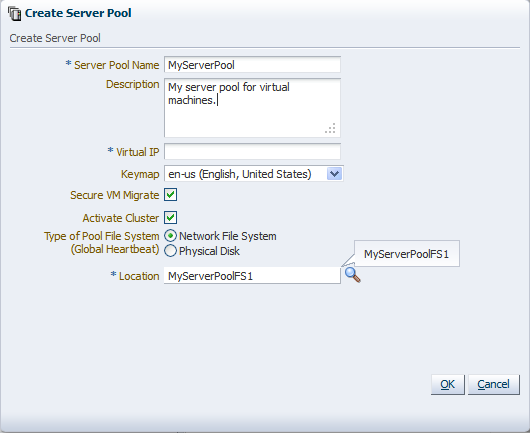
サーバー・プール情報を入力します。
Server Pool Name: サーバー・プールの名前。
サーバー・プール名は英数字で構成する必要があり、スペースまたは特殊文字は使用できません(アンダースコア(_)やハイフン(-)は除く)。サーバー・プール名の長さは最大で200文字です。
Description: サーバー・プールの説明。このフィールドはオプションです。
Virtual IP: サーバー・プール内の他のOracle VM Serverを制御するマスターOracle VM Serverを識別するために使用するIPアドレス。マスターOracle VM Serverで障害が発生した場合やメンテナンス・モードに設定された場合には、マスター・ロールを実行する他のOracle VM Serverが選択され、このIPアドレスが新しいホストに割り当てられます。
Keymap: 仮想マシンのコンソールに接続する際に使用するキー・マッピング。
Secure VM Migrate: 仮想マシンの暗号化移行を有効化するかどうかを選択します。「Secure VM Migrate」にチェックがついているときには、移行プロセス中のデータを保護するために、仮想マシンはSSLを使用して移行されます。データの暗号化および復号化により多くのシステム・リソースおよび時間が必要なように、仮想マシンの安全な移行は、移行にかかる時間に影響を与える可能性があります。
「Activate Cluster」: HAを有効化するために、サーバー・プール内のOracle VM Serverのクラスタリングを有効化するかどうかを選択します。HAのポリシーおよび構成の詳細は、第7.4項「高可用性(HA)」を参照してください。
Type of Pool File System: サーバー・プールに使用するファイル・システムのタイプに「Network File System」または「Physical Disk」のいずれかを選択します。サーバー・プールのファイル・システムはサーバー・プールおよびクラスタ・データの保持に使用され、クラスタのハートビートにも使用されます。この記憶域は、NASエクスポートまたはLUNとして、12GB以上のサイズで作成することをお薦めします。
サーバー・プールのファイル・システムは、他の記憶域のように排他的です。つまり、同じエクスポート・パス上に2つの記憶域リポジトリを作成できないことと同様に、サーバー・プールのファイル・システムを他のサーバー・プールまたは記憶域リポジトリと共有することはできません。完全修飾された各エクスポート・パス(たとえば、/export/myexport/one, /export/myexport/two)は、1つのみに使用され、1つの目的(つまり、記憶域リポジトリ用またはサーバー・プールのファイル・システム用)にのみ使用される必要があります。
記憶域の作成の詳細は、第5章「記憶域の管理」を参照してください。
Network File System: プール・ファイル・システムとして使用するファイル・システム。「Location」フィールドの「Search」アイコンをクリックし、ネットワークのファイル・システムを検索します。前述のフィールドで、「Network File System」を選択した場合に、このフィールドが表示されます。
Physical Disk: プール・ファイル・システムとして使用するファイル・システム。「Location」フィールドの「Search」アイコンをクリックし、物理ディスクを検索します。前述のフィールドで「Physical Disk」を選択した場合に、このフィールドが表示されます。
「Finish」をクリックします。
サーバー・プールが作成されます。
サーバー・プールの作成が完成すると、次の手順ではOracle VM Serverを追加します。サーバー・プールにOracle VM Serverを追加するには、まずはOracle VM Serverを検出する必要があります。第7.8.1項「Oracle VM Serverの検出」を参照してください。Oracle VM Serverが検出されると、サーバー・プールへ追加します。第7.7.1項「サーバー・プールへのOracle VM Serverの追加」を参照してください。
サーバー・プールを作成すると、サーバー・プール上でOracle VM Serverの追加および削除、サーバー・プールのポリシーの編集など多数のアクションを実行することができます。この項では、サーバー・プールで実行できるアクションを説明します。次の内容が含まれます。
サーバー・プールにより多くのリソースが必要な場合(CUPの数およびメモリのサイズなど)、Oracle VM Serverを追加することができます。たとえば、より多くの仮想マシンを実行し、サーバー・プールのリソースが容量に達したときに、Oracle VM Serverを追加し、使用可能なリソースを増やします。
サーバー・プールにOracle VM Serverを追加するには、すべてのOracle VM Serverのクラスタの構成情報およびサーバー・プール情報の両方を変更する必要があります。これは自動的に実行されます。
以前、すべてのHA仮想マシンを実行するためにはリソースが不十分だった場合、サーバー・プールにOracle VM Serverを追加することで、保留中のHA操作がトリガーされる場合があります。
|
注意: サーバー・プール内のすべてのOracle VM Serverは、同じOracle VM Agentパスワードを持つ必要があります。 |
サーバー・プールにOracle VM Serverを追加するには、次の手順を実行します。
「Home」ビューで、管理ペインの「Server Pools」フォルダからサーバー・プールを選択します。「Actions」メニューから「Add/Remove Servers」を選択します。「Add/Remove Servers from the Server Pool」ダイアログ・ボックスが表示されます。
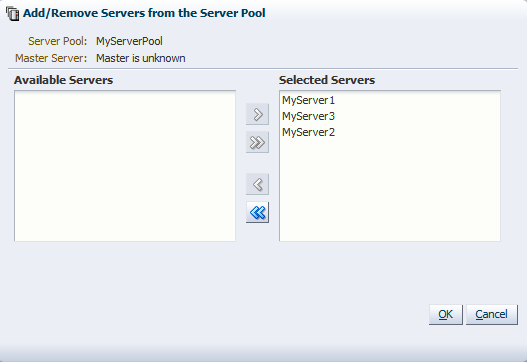
「Available Servers」リスト・ボックスから、サーバー・プールに追加するOracle VM Serverを選択し、「Selected Servers」リスト・ボックスに移動します。「OK」をクリックします。
サーバー・プールが更新され、新しいOracle VM Serverが含まれます。
サーバー・プール内のリソースの削除が必要な場合(他で使用するためなど)、サーバー・プールからOracle VM Serverを削除することができます。サーバー・プールからOracle VM Serverを削除すると、Oracle VM Serverは削除されるのではなく、未構成状態になります。
サーバー・プールからOracle VM Serverを削除するには、すべてのサーバー・プール・ロールへの参加を一時停止し、すべての仮想マシンを停止または移行します。実行中の仮想マシンを自動的に移行し、すべてのサーバー・プール・ロールを一時停止するには、Oracle VM Serverをメンテナンス・モードに設定します。Oracle VM Serverをメンテナンス・モードにする方法は、第7.8.9項「Oracle VM Serverのメンテナンス・モードへの設定」を参照してください。
サーバー・プールからOracle VM Serverを削除するには、サーバー・プール内のすべてのOracle VM Serverのクラスタ構成情報およびサーバー・プール情報の両方を変更する必要があります。これは自動的に実行されます。
サーバー・プールからOracle VM Serverを削除するには、次の手順を実行します。
「Home」ビューで、管理ペインの「Server Pools」フォルダからサーバー・プールを選択します。「Actions」メニューから「Add/Remove Servers」を選択します。「Add/Remove Servers from the Server Pool」ダイアログ・ボックスが表示されます。
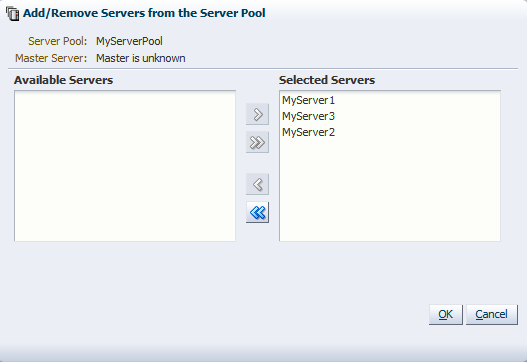
「Available Servers」リスト・ボックスから、サーバー・プールから削除するOracle VM Serverを選択し、「Selected Servers」リスト・ボックスに移動します。「OK」をクリックします。
サーバー・プールが更新され、Oracle VM Serverが削除され、「Hardware」ビューの「Unassigned Servers」フォルダに配置されます。
サーバー・プール名、説明およびキー・マッピングを含むサーバー・プールの構成情報を編集できます。また、仮想マシンの安全な移行およびクラスタを制御するマスター・サーバーを変更することもできます。サーバー・プールに使用する仮想IPアドレスまたはファイル・システムは変更できません。
Oracle VM Serverをサーバー・プールに追加または削除する方法は、第7.7.1項「サーバー・プールへのOracle VM Serverの追加」および第7.7.2項「Oracle VM Serverのサーバー・プールからの削除」を参照してください。
サーバー・プールを編集するには、次の手順を実行します。
「Home」ビューで、管理ペインの「Server Pools」フォルダからサーバー・プールを選択します。「Actions」メニューから「Edit Server Pool」を選択します。「Edit the Server Pool」ダイアログ・ボックスが表示されます。
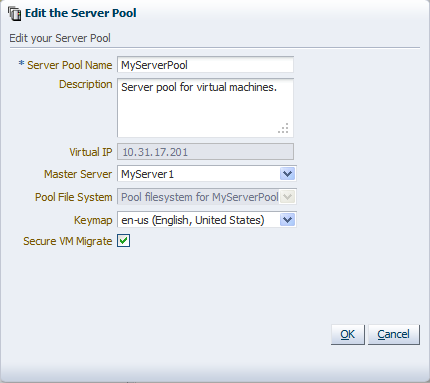
サーバー・プールの情報を編集します。
Server Pool Name: サーバー・プールの名前。
サーバー・プール名は英数字で構成する必要があり、スペースまたは特殊文字は使用できません(アンダースコア(_)やハイフン(-)は除く)。サーバー・プール名の長さは最大で200文字です。
Description:サーバー・プールの説明。
Virtual IP: このフィールドは変更できません。
Pool File System: このフィールドは変更できません。
Keymap: サーバー・プール内のすべての仮想マシンのコンソールに使用するキー・マッピング。
Secure VM Migrate: 仮想マシンの暗号化移行を有効化するかどうかを選択します。
「OK」をクリックします。
サーバー・プールの変更は、サーバー・マスターによって、サーバー・プール内のすべてのOracle VM Serverに自動的に伝播します。
サーバー・プールの電源およびリソースの使用率ポリシーを設定することができます。次の2つのポリシーを設定できます。
分散リソース・スケジューラ(DRS): サーバー・プール内の仮想マシンのリソースの使用率を最適化します。
分散電源管理(DPM): リソースの使用率が比較的低い期間に、統合の比率を増加し、使用するOracle VM Serverの数を減らします。
また、このポリシーはサーバー・プールで使用するネットワークにも設定できます。サーバー・プールにDRSまたはDPMのいずれかを使用するように設定できますが、2つを同時に設定することはできません。
これらのサーバー・プールのポリシーの詳細は、第7.5項「サーバー・プールのポリシー」を参照してください。
サーバー・プールのポリシーを設定および編集するには、次の手順を実行します。
「Home」ビューで、管理ペインの「Server Pools」フォルダからサーバー・プールを選択します。「Actions」メニューから「Edit Policies」を選びます。
「Configure DRS/DPM」ウィザードの「Configure Policy」手順が表示されます。
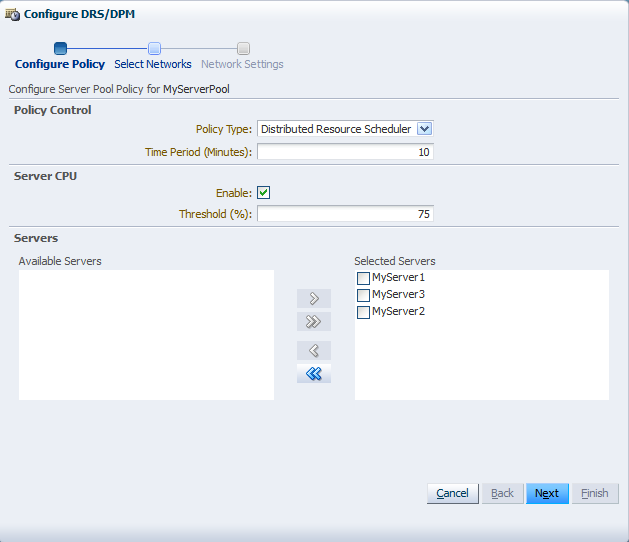
次のサーバー・プールのポリシーの情報を入力します。
Policy Control:
Policy Type: DRS、DPMまたはなしから選択できます。DRSおよびDPMの両方を同時にアクティブにはできません。
Time Period (Minutes): ポリシー・ジョブを実行する期間。これは、ポリシー・ジョブをn分ごとに実行するように設定します。たとえば、10に設定すると、10分ごとにポリシー・ジョブを実行します。1から60までの数字を入力できます。
Server CPU:
Enable: CPUパフォーマンスおよび使用率のロギングを有効または無効に設定します。
Threshold (%): ポリシーが成立する前に許可されるCPUパーセント使用率の最大量。0から99まで入力できます。
Servers: 選択したOracle VM ServerをAvailable ServersからSelected Serversシャトル・ボックスに移動することで、ポリシーを有効化するOracle VM Serverを選択します。
「Next」をクリックします。
「Configure DRS/DPM」ウィザードの「Select Networks」手順が表示されます。ポリシーに含めるネットワークを選択します。「Next」をクリックします。
「Configure DRS/DPM」ウィザードの「Network Settings」手順が表示されます。ネットワークでポリシーを有効化するかどうかを選択し、ネットワークでポリシーが成立するしきい値を選択します。「Finish」をクリックします。
サーバー・プールにポリシーが設定されます。管理ペインでサーバー・プールを選択すると、管理ペインの「Policies」タブが使用可能になります。「Policies」タブには、サーバー・プールのポリシー設定が表示されます。
サーバー・プールを削除するには、すべての仮想マシンを削除し、サーバー・プールからすべてのOracle VM Serverを削除する必要があります。
仮想マシンを削除する方法は、第8.9.10項「仮想マシンの削除」を参照してください。サーバー・プールからOracle VM Serverを削除する方法は、第7.7.2項「Oracle VM Serverのサーバー・プールからの削除」を参照してください。
サーバー・プールを削除するには、次の手順を実行します。
「Home」ビューで、管理ペインの「Server Pools」からサーバー・プールを選択します。「Actions」メニューから「Delete」を選択します。
「Delete Confirmation」ダイアログ・ボックスが表示されます。
「OK」を選択し、サーバー・プールを削除します。
サーバー・プールが削除されます。
Oracle VM Managerを使用して、Oracle VM Serverを管理します。Oracle VM Serverコマンドラインを使用して、直接Oracle VM Serverを管理しないでください。
サーバー・プールには少なくとも1つ以上のOracle VM Serverが含まれる必要があります。Oracle VM Serverをインストールした後、Oracle VM Serverをサーバー・プールに追加する前に、Oracle VM Managerで検出する必要があります。
Oracle VM Serverを検出しサーバー・プールに追加する前に、次を実行する必要があります。
Oracle VM ServerのIPアドレスを識別します。静的IPアドレス(推奨)を使用してOracle VM Serverをインストールした場合、このIPアドレスを使用します。動的IPアドレスを使用してOracle VM Serverをインストールした場合、Oracle VM Serverにログオンし、IPアドレスを特定します。
Oracle VM Server上にインストールしたOracle VM Agentにアクセスするためのパスワードを識別します。
この項の内容は次のとおりです。
Oracle VM Serverをインストールし起動すると、Oracle VM Managerのサーバー・プールの検出イベントをリスニングします。サーバー・プールにOracle VM Serverを追加するには、Oracle VM Serverを検出する必要があります。
Oracle VM Serverを検出するには、次の手順を実行します。
「Hardware」ビューで、「Actions」メニューから「Discover Servers」を選択します。「Discover Servers」ダイアログ・ボックスが表示されます。
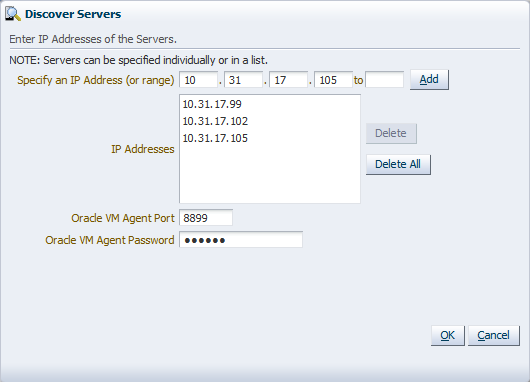
検出するOracle VM Serverに関する情報を入力します。
Specify an IP Address (or range): Oracle VM ServerのIPアドレス。「Add」をクリックします。複数のOracle VM Serverを検出する場合は、それぞれのIPアドレスを入力し、「Add」をクリックして、「IP Addresses」リスト・ボックスにOracle VM Serverを追加します。
IP Addresses: 検出するOracle VM ServerのIPアドレスを表示します。「Specify an IP Address」フィールドを使用してIPアドレスを追加します。IPアドレスを削除するには、選択して「Delete」をクリックします。
Oracle VM Agent Port: Oracle VM Agentがリスニングするポート。これはほとんどの場合、デフォルトのポート8899です。
Oracle VM Agent Password: Oracle VM Agentに接続するためのパスワード。パスワードはすべてのOracle VM Serverで同一である必要があります。
「OK」をクリックします。
Oracle VM Serverが検出されて「Unassigned Servers」フォルダに追加されます。新しく検出されたOracle VM Serverにはそれ自体に関する基本的な情報および共有SANへの即時接続性に関する情報が含まれますが、未構成状態とみなされます。Oracle VM Serverを使用して、仮想マシンまたはアクティブなクラスタ操作を実行することはできません。物理ネットワークおよび記憶域構成は実行でき、後続の記憶域検出操作を実行できる場合もあります。
|
注意: 検出されたOracle VM Serversは、サーバー・プールに含まれることによって適切に構成されるまで、仮想IPアドレスを使用しません。 |
Oracle VM Serverが検出されると、サーバー・プールに追加することができます。Oracle VM Serverをサーバー・プールに追加する方法は、第7.7.1項「サーバー・プールへのOracle VM Serverの追加」を参照してください。
Oracle VM Serverの物理状態が変更した場合、再度検出し、Oracle VM Managerの構成情報を更新する必要があります。
Oracle VM Serverを再検出するには、次の手順を実行します。
ナビゲーション・ペインでOracle VM Serverを選択します。
「Actions」メニューから「Rediscover Server」を選択します。
Oracle VM Serverについての構成情報がOracle VM Managerで更新されます。
デフォルトでは、Oracle VM ServerをOracle VM Managerに追加するユーザーがそのOracle VM Serverの所有権を持っています。Oracle VM Serverが「Hardware」ビューの「Unassigned Servers」フォルダにあり、ユーザーによる所有権がない場合、所有権を取得し、サーバー・プールでOracle VM Serverを使用するには、次の手順を実行する必要があります。
Oracle VM Serverの所有権を取得するには、次の手順を実行します。
「Hardware」ビューで、管理ペインの「Unassigned Servers」フォルダからOracle VM Serverを選択します。「Actions」メニューから「Edit Server」を選択します。「Edit Server」ダイアログ・ボックスが表示されます。
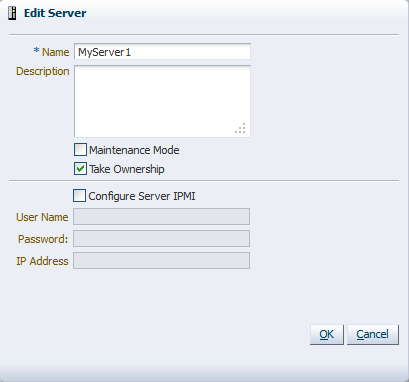
「Take Ownership」チェック・ボックスを選択し、Oracle VM Serverの所有権を取得します。「OK」をクリックします。
Oracle VM Serverの所有権を放棄するには、同じ手順を繰り返し、「Take Ownership」チェック・ボックスの選択を解除します。
Oracle VM Serverがサーバー・プールにある場合は、所有権を放棄することはできません。まず、サーバー・プールから削除する必要があります。サーバー・プールからOracle VM Serverを削除する方法は、第7.7.2項「Oracle VM Serverのサーバー・プールからの削除」を参照してください。
Oracle VM Serverへの構成情報を編集し、名前、説明、サーバー・プール・ロールを変更することおよびオフラインにし、システムのメンテナンスを行うことができます。
Oracle VM Serverの構成情報を編集するには、次の手順を実行します。
「Home」ビューの管理ペインで、Oracle VM Serverを選択します。「Actions」メニューから「Edit Server」を選択します。「Edit Server」ダイアログ・ボックスが表示されます。
Oracle VM Serverについての情報を編集します。
Name: Oracle VM Serverの名前。
Description: Oracle VM Serverの説明。
Maintenance Mode: Oracle VM Serverをメンテナンス・モードに設定するかどうかを選択します。Oracle VM Serverのメンテナンス・モードの詳細は、第7.8.9項「Oracle VM Serverのメンテナンス・モードへの設定」を参照してください。
Take Ownership: Oracle VM Serverの所有権を取得することを選択します。Oracle VM Serverの所有権の詳細は、第7.8.3項「Oracle VM Serverの所有権の取得」を参照してください。
|
ヒント: Oracle VM Serverがサーバー・プールに含まれている場合は、Oracle VM Serverの所有権は編集できません。 |
Configure Server IPMI: Intelligent Platform Management Interface (IPMI)の有効化を選択します。IPMIによって、リモートでOracle VM Serverを停止することおよび物理的に電源ボタンを押さずにwake on lanメッセージを送信し、Oracle VM Serverを停止することができます。IPMIを構成するには、フィールドに次の情報を入力します。
Username: IPMIのユーザー名。
Password: IPMIのパスワード。
IP Address: IPMIのIPアドレス。
「OK」をクリックします。Oracle VM Serverが更新されます。
Oracle VM Serverを起動すると、Intelligent Platform Management Interface (IPMI)または Wake-on-LAN (WOL)を使用して起動されます。IPMIまたはWOLのいずれも構成されていない場合は、Oracle VM Serverを起動するジョブは完了されません。その場合、Oracle VM Serverを手動で起動する必要があります。IPMIの構成の詳細は、第7章「Oracle VM Server情報の編集」を参照してください。
Oracle VM Serverを起動するには、次の手順を実行します。
「Home」ビューの管理ペインで、Oracle VM Serverを選択します。「Actions」メニューから「Start Server」を選択します。
Oracle VM Serverが起動します。
Oracle VM Serverを停止すると、Intelligent Platform Management Interface (IPMI)またはsystem power offコマンドを使用して停止されます。Oracle VM Serverを停止するには、実行中の仮想マシンをすべて停止するかまたはOracle VM Serverをメンテナンス・モードに設定し、実行中の仮想マシンを自動的に移行する必要があります。
|
警告: IPMIがOracle VM Serverで適切に構成されていることを確認してください。されていない場合、リモートで再度起動することはできません。IPMI構成の詳細は、第7章「Oracle VM Server情報の編集」を参照してください。 また、Oracle VM Serverが同じサブネット上にあり、Oracle VM Server BIOSでWake-on-LAN (WOL)機能がアクティブになっていることを確認してください。 IPMIまたはWOLを介してOracle VM Serverを起動できない場合は、手動で電源を切り、すぐに電源を入れ直す必要があります。 |
Oracle VM Serverを停止するには、次の手順を実行します。
実行中の仮想マシンをすべて停止または移行します。仮想マシンを停止する方法は、第8.9.5項「仮想マシンの停止」を参照してください。仮想マシンをサーバー・プール内の他のOracle VM Serverに自動的に移行する方法は、第7.8.9項「Oracle VM Serverのメンテナンス・モードへの設定」を参照してください。
「Home」ビューの管理ペインで、Oracle VM Serverを選択します。「Actions」メニューから「Stop Server」を選択します。
Oracle VM Serverが停止されます。
Oracle VM Serverを再起動すると、オペレーティング・システムの再起動コマンドが送信され、Oracle VM Serverが再起動します。Oracle VM Serverを再起動するには、実行中の仮想マシンをすべて停止するかまたはOracle VM Serverをメンテナンス・モードに設定し、実行中の仮想マシンを自動的に移行する必要があります。
Oracle VM Serverが再起動し、サーバー・プールに再度参加すると、マスターOracle VM Serverはサーバー・プール内の保留中のHA操作を開始します。Oracle VM Serverがオンラインで使用可能であるとOracle VM Managerに通知されると、ポリシー・アクションが再開する前に、保留状態の変更が一致します。
Oracle VM Serverを再起動するには、次の手順を実行します。
実行中の仮想マシンをすべて停止または移行します。仮想マシンを停止する方法は、第8.9.5項「仮想マシンの停止」を参照してください。仮想マシンをサーバー・プール内の他のOracle VM Serverに自動的に移行する方法は、第7.8.9項「Oracle VM Serverのメンテナンス・モードへの設定」を参照してください。
「Home」ビューの管理ペインで、Oracle VM Serverを選択します。「Actions」メニューから、「Restart Server」を選択します。
Oracle VM Serverが再起動します。
「Edit the Server Pool」ダイアログ・ボックスで、サーバー・プール内でマスターOracle VM Serverロールを実行するOracle VM Serverを選択することができます。「Edit the Server Pool」ダイアログ・ボックスの使用の詳細は、第7.7.3項「サーバー・プールの編集」を参照してください。
Oracle VM Serverをメンテナンス・モードに設定し、ハードウェアまたはソフトウェアのメンテナンスを行うことができます。Oracle VM Serverがメンテナンス・モードに設定されているときに、Oracle VM Serverで実行中の仮想マシンはすべて、サーバー・プール内の他のOracle VM Serverが使用可能な場合は自動的に移行され、そうでなければ停止します。そのOracle VM Serverがサーバー・プール内でマスターOracle VM Serverの場合、そのロールはサーバー・プール内の他のOracle VM Serverが使用可能なら移動されます。
Oracle VM Serverをメンテナンス・モードに設定するには、次の手順を行います。
「Home」ビューの管理ペインで、Oracle VM Serverを選択します。「Actions」メニューから「Edit Server」を選択します。「Edit Server」ダイアログ・ボックスが表示されます。
「Maintenance Mode」チェック・ボックスを選択し、Oracle VM Serverをメンテナンス・モードに設定します。「OK」をクリックします。
Oracle VM Serverがメンテナンス・モードに設定されます。
Oracle VM Serverのメンテナンスが完了すると、Oracle VM Serverをサーバー・プールに再度参加される準備ができたので、同じ手順を実行し、「Maintenance Mode」チェック・ボックスの選択を解除します。
Oracle VM Serverを削除すると、Oracle VM Managerリポジトリから削除され、管理対象外となります。Oracle VM Serverは停止しませんが、Oracle VM Serverに物理的に何かされることもありません。
Oracle VM Serverを削除するには、実行中の仮想マシンをすべて停止するかまたはOracle VM Serverをメンテナンス・モードにし、実行中の仮想マシンを自動的に移行する必要があります。また、サーバー・プールからOracle VM Serverを削除する必要があります。
Oracle VM Serverを削除し、Oracle VM Managerから削除するには、次の手順を実行します。
実行中の仮想マシンをすべて停止または移行します。仮想マシンを停止する方法は、第8.9.5項「仮想マシンの停止」を参照してください。仮想マシンをサーバー・プール内の他のOracle VM Serverに自動的に移行する方法は、第7.8.9項「Oracle VM Serverのメンテナンス・モードへの設定」を参照してください。
Oracle VM Serverをサーバー・プールから削除します。サーバー・プールからのOracle VM Serverの削除の詳細は、第7.7.2項「Oracle VM Serverのサーバー・プールからの削除」を参照してください。
「Hardware」ビューを選択します。ナビゲーション・ペインの「Hardware」タブを選択し、「Unassigned Servers」フォルダを選択します。Oracle VM Serverを選択し、「Actions」メニューから「Delete」を選択します。
「Delete Confirmation」ダイアログ・ボックスが表示されます。「OK」をクリックします。
Oracle VM ServerがOracle VM Managerから削除されます。
Oracle VM Serverへの更新およびアップグレードは、Yumリポジトリを使用して、自動的に行われます。Oracleでは、Oracle VM用のリポジトリを含む公開Yumリポジトリが提供されています。これらのリポジトリには、 Oracle VMの完全リリースが含まれており、これらのリリースをOracle VM DVD/ISOに反映します。リポジトリは、Oracleの公開Yumリポジトリで使用可能です。
このリポジトリには、パッチの更新は含まれていません。Oracle VMへのパッチの更新にアクセスするには、オラクル社に問い合せ、Oracle VM Support契約を購入し、Oracle VMの更新を含むOracle Unbreakable Linux Yumリポジトリへのアクセス権を取得します。Oracle Unbreakable Linux Yumリポジトリへアクセス可能な場合、これを使用して、Oracle VM Serverの更新時に使用するユーザー自身のYumリポジトリを設定できます。Yumリポジトリの設定は、このマニュアルでは説明しませんが、次のOTN記事の「Yum Repository Setup」で説明されています。
http://www.oracle.com/technetwork/topics/linux/yum-repository-setup-085606.html
Oracle VM Server更新用にYumリポジトリを構成した場合、これをOracle VM Managerに追加し、Oracle VM Managerのユーザー・インタフェース内から更新を実行します。
Yumリポジトリを追加するには、次の手順を実行します。
「Tools」メニューから「Server Update Management (YUM)」を選択します。「Server Update Management (YUM)」ダイアログ・ボックスが表示されます。
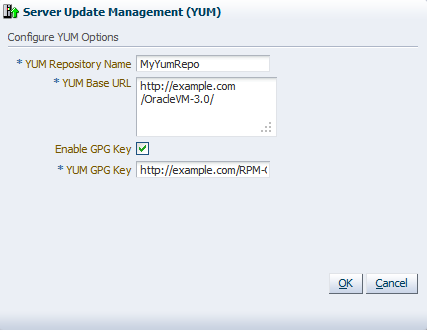
Yumリポジトリに関する次の情報を入力します。
YUM Repository Name: Yumリポジトリの名前
YUM Base URL: 次のようなYumリポジトリにアクセスするためのURL
http://example.com/OracleVM-3.0/
Enable GPG Key: YumリポジトリにGPGリポジトリを使用するかどうか。GPGキー(またはGnuPGキー)は、GNUプロジェクトのOpenPGPキー管理標準の実装に使用するキーです。GPGキーは、Yumリポジトリおよびリポジトリからダウンロードされたパッケージ(RPM)の妥当性の検証に使用されます。
YUM GPG Key: 次のようなYumリポジトリ用のGPGキー
http://example.com/RPM-GPG-KEY-OVM-3.0
このフィールドは、「Enable GPG Key」を選択したときのみ有効化されます。
「OK」をクリックします。
YUMリポジトリが追加され、使用する準備ができました。
Oracle VM Serverの更新が使用可能な場合、Oracle VM Serverにイベントがポストされ、「Servers」タブの「Update Required」に表示されます。
Oracle VM Serverを更新するには、まずOracle VM Server上の仮想マシンを他のOracle VM Serverに移行する必要があります。手動で仮想マシンを移行することまたはアップグレード・ジョブで自動的に仮想マシンの移行を行うこともできます。Oracle VM ServerがマスターOracle VM Serverの場合、マスター・ロールはサーバー・プール内の他のOracle VM Serverに転送されます。
Oracle VM Serverを更新するには、次の手順を実行します。
管理ペインで、Oracle VM Serverを選択し、「Actions」メニューからUpgrade Server」を選択します。Oracle VM Serverは、メンテナンス・モードになり、更新が実行されます。Oracle VM Server上のすべての仮想マシンは、メンテナンス・モードになると、自動的に他のOracle VM Serverに移行します。更新が完了すると、Oracle VM Serverが再起動し、メンテナンス・モードになります。
Oracle VM Serverが完全に機能するメンバーとしてサーバー・プールに再度参加するには、Oracle VM Serverを編集し、メンテナンス・モードから戻します。
仮想マシンの移行の詳細は、第8.9.2項「仮想マシンのライブ・マイグレーション」を参照してください。Oracle VM Serverをメンテナンス・モードから戻す方法は、第7.8.9項「Oracle VM Serverのメンテナンス・モードへの設定」を参照してください。